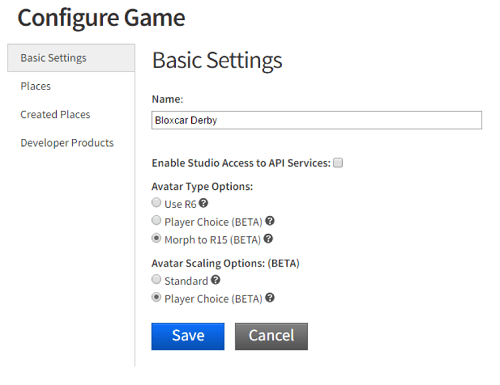Roblox ir spēle spēles ietvaros, spēles ietvaros, kurā tu spēlē un rīkojies kā spēles radītājs. Platforma ir paredzēta spēlētāja radošuma veicināšanai un aizraujošu skriptu / spēļu kopīgošanai ar sabiedrību.

Bet, kas attiecas uz rakstzīmju vai iemiesojuma pielāgošanu, tam trūkst dažu iespēju. Vismaz, ja salīdzina ar līdzīgām spēlēm. Tomēr jūs varat darīt dažas lietas; varat mainīt sava iemiesojuma lielumu.
Iemiesojuma veidi un mērogošana
Jūs varat pielāgot savu iemiesojumu Roblox, taču ne visi rakstzīmju veidi atļauj šo funkciju. Piemēram, spēles, kas atbalsta R6 rakstzīmes, bloķēs iemiesojumu noklusējuma platumā un augstumā.

R15 rakstzīmes ir cits stāsts. Ja spēlē ar R15 iemiesojumiem, jūs varat mainīt augstumu no 95% līdz 105%. Platums ir regulējams no 75% līdz 100%.
Šie procenti tiek aprēķināti, un tie attiecas uz standarta / noklusējuma rakstzīmju lielumu.
Kā piekļūt mērogošanas opcijai
To izdarīt ir ļoti vienkārši.
- Pavelciet Roblox sānjoslu uz augšu.
- Noklikšķiniet uz pogas Iemiesojums.
- Atlasiet opciju Avatar Customizer.
- Apakšā atrodiet sadaļu Mērogošana.
- Pielāgojiet slīdņus augstumam un platumam zem 100%.
Kad pielāgosiet šos iestatījumus, tie tiks izmantoti visās spēlēs, kas atbalsta R15. Tātad jums nav jāatkārto šis process katrai jaunai spēlei.
Kā noteikt, vai spēle atbalsta iemiesojuma mērogošanu
Pirms jūs saņemat cerības, jums jāinformē sevi par spēlēm, kuras vēlaties spēlēt, un viņu izmantotajiem iemiesojumiem. Lai to izdarītu, jums būs jāizmanto Roblox Studio.
- Atveriet lapu Izstrādāt.
- Atlasiet izvēlni Spēles.
- Iezīmējiet spēli, lai parādītu nolaižamo izvēlni.
- Atlasiet opciju Konfigurēt spēli.
- Apskatiet sadaļu Pamata iestatījumi.
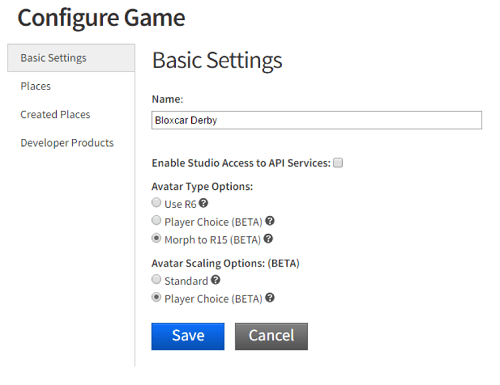
Atbalstītais iemiesojums būs sadaļā Avatara veida opcijas. Šajā izvēlnē varat veikt izmaiņas, ja vēlaties pārslēgties no R6 uz R15 vai otrādi. Varat arī iespējot Player Choice mērogošanu.
automātiski pārsūtīt īsziņas uz e-pastu
Papildu pielāgošanas iespējas
Roblox Studio ir jūsu izvēles rīks, ja vēlaties veikt dažas ārkārtas mērogošanas un ķermeņa izmaiņas savā iemiesojumā. Studijā jums būs pieejami četri skaitliskas vērtības objekti, kas ietekmē jūsu iemiesojuma lielumu un izskatu.
- BodyDepthScale.
- BodyHeightScale.
- BodyWidthScale.
- Galvas mērogs.
Interesanti ir tas, ka mainot objektu NumberValue vērtības, varat izveidot unikālus iemiesojumus. Šiem objektiem piešķirtās vērtības attieksies uz standarta izmēru. Tāpēc viņi reizinās sākotnējo vērtību.
atspējot vāciņu bloķēšanas logus 10
Izmantojot šo, jūs varat iegūt īpaši mazus vai īpaši lielus iemiesojumus. Ir arī vērts norādīt, ka galva mērogojas vienmērīgi. Savukārt pārējie priekšmeti pieļauj lielāku brīvību.

Tas ir arī forši, jo tas apiet jūsu iemiesojuma Avatar Customizer iestatījumus. Bet jūs, iespējams, nevarēsit tik ļoti mainīt savu iemiesojumu un iesaistīties kāda cita spēlēs.
Vai ir rakstura lieluma maiņas negatīvās puses?
Spēles ziņā var būt dažas ēnas puses. Lai gan mazāka rakstzīme var nebūt problēmas ar pārvietošanos, kā tas būtu lielāks rakstzīmes.
Tomēr, veicot izmaiņas R15 iemiesojumos un izmantojot visa ķermeņa mērogošanu, spēle var likties dīvaina. Pašlaik R15 ir nedaudz apjomīgāki. Tātad, jebkuras papildu modeļa izmaiņas var pasliktināt situāciju.
Tas nozīmē, ka Roblox nav slavens ar savu AAA tipa grafiku, tāpēc tam nevajadzētu būt problēmai.
Kopienas skripti
Roblox modding kopiena var būt arī noderīgs resurss. Ir dažādi skripti, kas paredzēti rakstzīmes lieluma palielināšanai vai samazināšanai. Daži no viņiem strādā pat R6 iemiesojumos.
Bet, cik noderīgi ir šie scenāriji, tas ir diskusiju jautājums. Daži lietotāji zvēr pie viņiem, bet citi zvēr pie viņiem. Jums būs jāizpēta Roblox bibliotēka un jāizmēģina dažādi skripti, lai redzētu, kurš piedāvā vajadzīgo.
Ņemiet vērā, ka daži skripti var nesaņemt pastāvīgu atbalstu, un daži var periodiski atjaunoties.
Kāds ir jūsu mīļākais scenārijs?
Roblox ir saistīts ar radošumu un kopienu, un mēs vēlētos, lai jūs koplietotu ar mums savus iecienītākos skriptus, kas maina iemiesojuma modeli, nesalaužot spēli vai tā veiktspēju.
Vai esat izveidojis pats savu scenāriju? Vai izmantojat standarta mērogošanas opciju? Paziņojiet mums savu labo un slikto pieredzi ar Roblox iemiesojuma mērogošanu zemāk esošajā komentāru sadaļā.